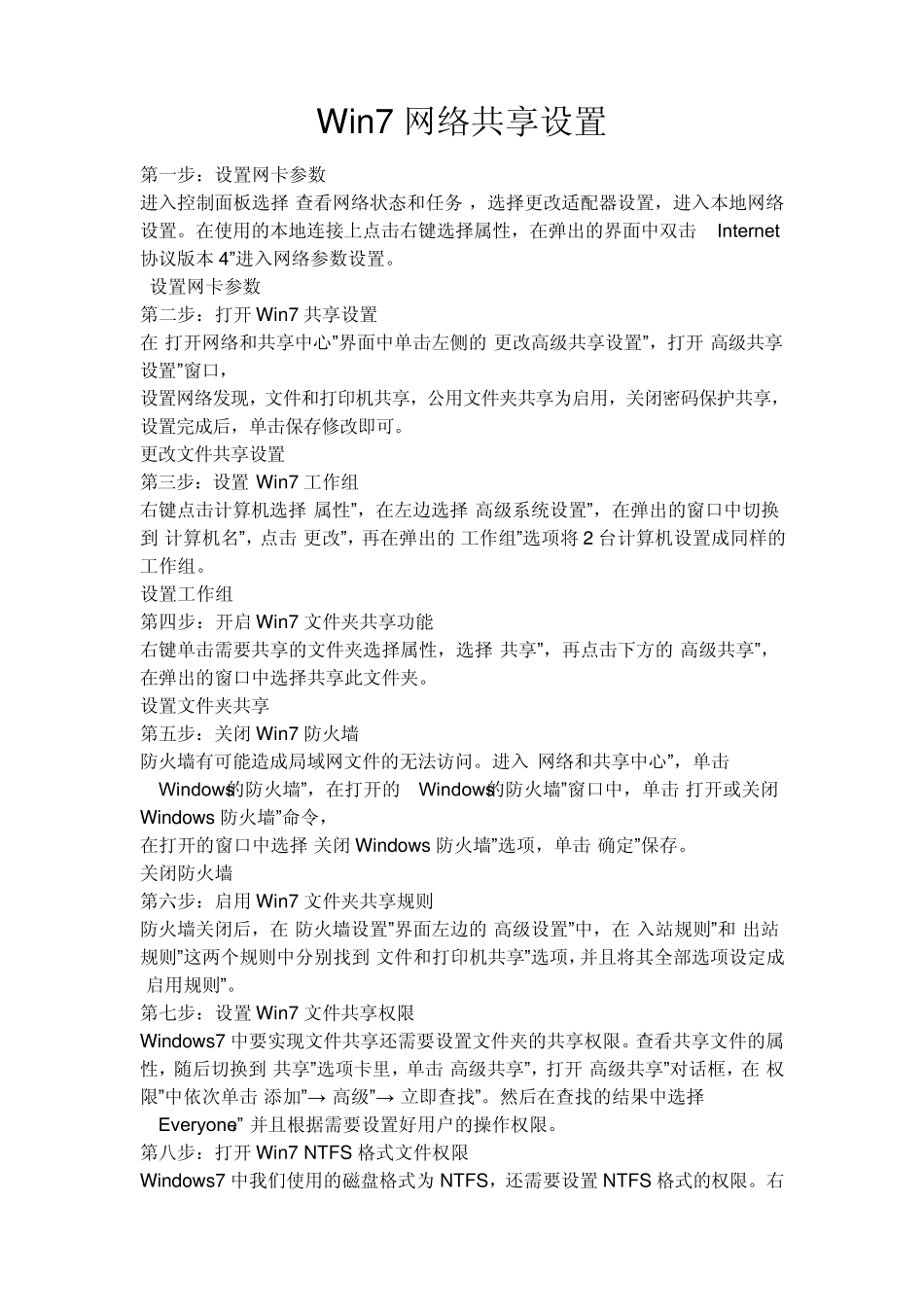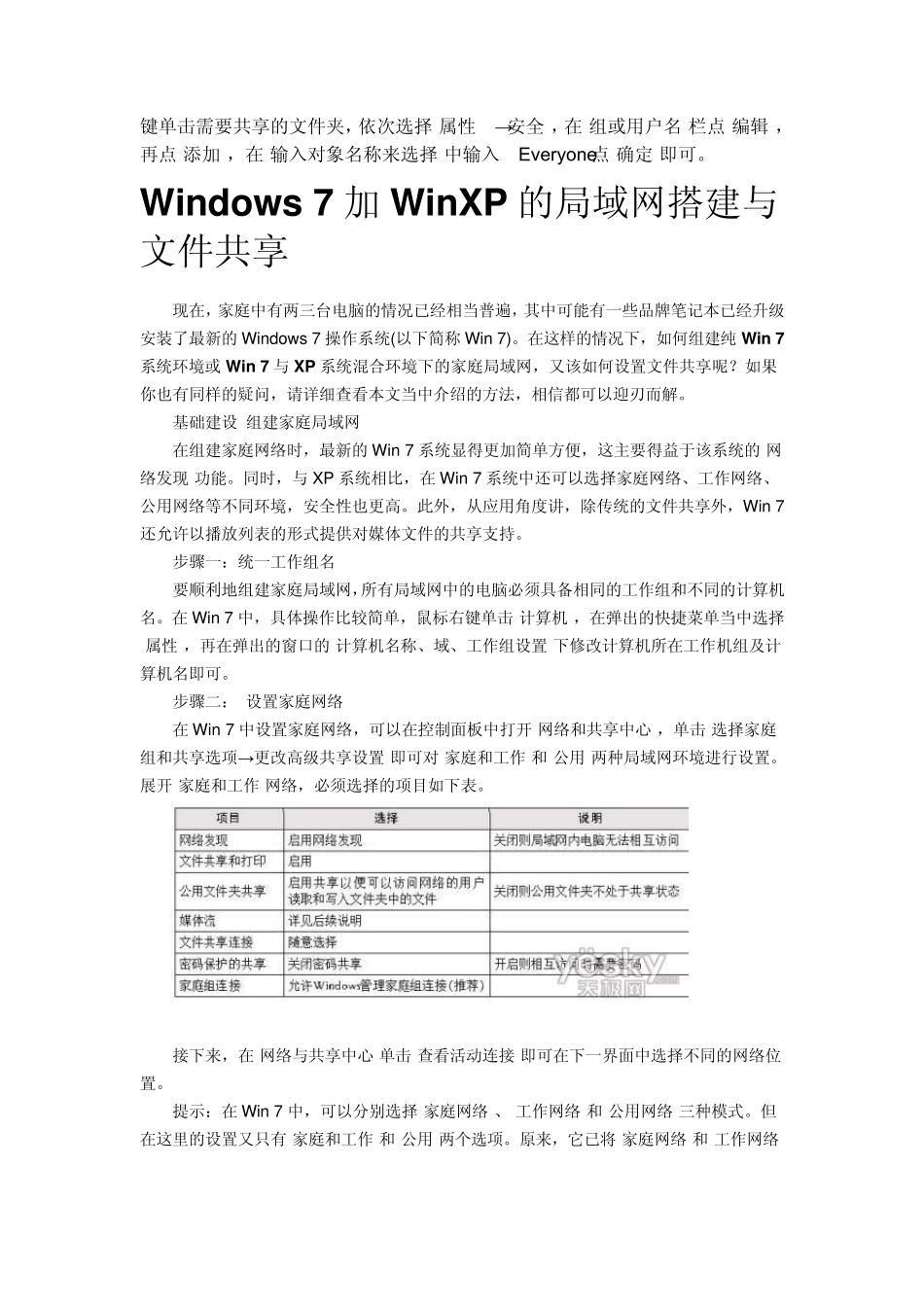Win7 网络共享设置 第一步:设置网卡参数 进入控制面板选择―查看网络状态和任务―,选择更改适配器设置,进入本地网络设置。在使用的本地连接上点击右键选择属性,在弹出的界面中双击―Internet协议版本4‖进入网络参数设置。 设置网卡参数 第二步:打开 Win7 共享设置 在―打开网络和共享中心‖界面中单击左侧的―更改高级共享设置‖,打开―高级共享设置‖窗口, 设置网络发现,文件和打印机共享,公用文件夹共享为启用,关闭密码保护共享,设置完成后,单击保存修改即可。 更改文件共享设置 第三步:设置Win7 工作组 右键点击计算机选择―属性‖,在左边选择―高级系统设置‖,在弹出的窗口中切换到―计算机名‖,点击―更改‖,再在弹出的―工作组‖选项将 2 台计算机设置成同样的工作组。 设置工作组 第四步:开启 Win7 文件夹共享功能 右键单击需要共享的文件夹选择属性,选择―共享‖,再点击下方的―高级共享‖,在弹出的窗口中选择共享此文件夹。 设置文件夹共享 第五步:关闭 Win7 防火墙 防火墙有可能造成局域网文件的无法访问。进入―网络和共享中心‖,单击―Windows的防火墙‖,在打开的―Windows的防火墙‖窗口中,单击―打开或关闭Window s 防火墙‖命令, 在打开的窗口中选择―关闭 Window s 防火墙‖选项,单击―确定‖保存。 关闭防火墙 第六步:启用 Win7 文件夹共享规则 防火墙关闭后,在―防火墙设置‖界面左边的―高级设置‖中,在―入站规则‖和―出站规则‖这两个规则中分别找到―文件和打印机共享‖选项,并且将其全部选项设定成―启用规则‖。 第七步:设置Win7 文件共享权限 Window s7 中要实现文件共享还需要设置文件夹的共享权限。查看共享文件的属性,随后切换到―共享‖选项卡里,单击―高级共享‖,打开―高级共享‖对话框,在―权限‖中依次单击―添加‖→ ―高级‖→ ―立即查找‖。然后在查找的结果中选择―Everyone‖,并且根据需要设置好用户的操作权限。 第八步:打开 Win7 NTFS 格式文件权限 Window s7 中我们使用的磁盘格式为 NTFS,还需要设置NTFS 格式的权限。右键单击需要共享的文件夹,依次选择―属性‖→ ―安全‖,在―组或用户名‖栏点―编辑‖,再点―添加‖,在―输入对象名称来选择‖中输入―Everyone‖点―确定‖即可。 Window s 7 加 WinXP 的局域网搭建与文件共享 现在,家庭中有两三台电脑的情况已经相当普遍,其中可能有一...